Otrzymaj bezpłatne skanowanie i sprawdź, czy twój komputer jest zainfekowany.
USUŃ TO TERAZAby korzystać z w pełni funkcjonalnego produktu, musisz kupić licencję na Combo Cleaner. Dostępny jest 7-dniowy bezpłatny okres próbny. Combo Cleaner jest własnością i jest zarządzane przez RCS LT, spółkę macierzystą PCRisk.
Jak usunąć ImagineReview z Mac?
Czym jest ImagineReview?
ImagineReview ma na celu nie tylko karmienie użytkowników różnymi reklamami, ale także promowanie fałszywych wyszukiwarek poprzez zmianę ustawień przeglądarki. Innymi słowy, ta aplikacja działa zarówno jako adware, jak i porywacz przeglądarki. Ponadto promuje witrynę Safe Finder za pośrednictwem adresu akamaihd.net i może czytać poufne informacje. W większości przypadków użytkownicy pobierają i instalują aplikacje typu adware i porywaczy przeglądarki nieświadomie i niezamierzenie. Dlatego ImagineReview i inne aplikacje tego typu są klasyfikowane jako potencjalnie niechciane aplikacje (PUA).
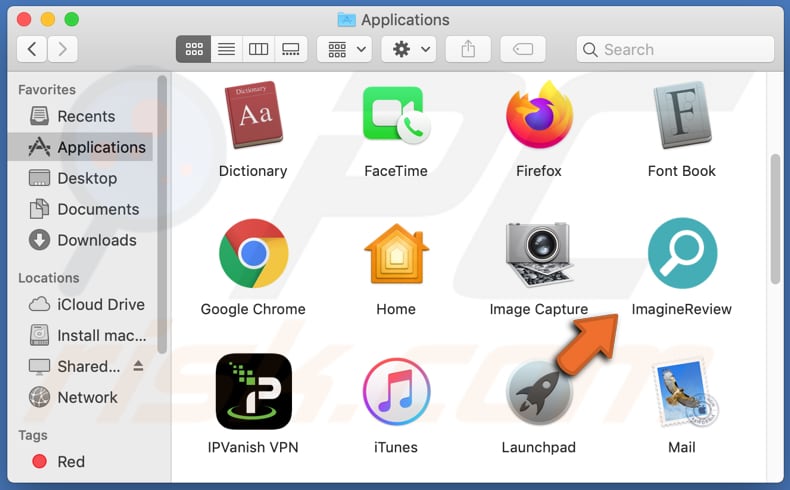
Zwykle aplikacje takie jak ImagineReview są zaprojektowane do wyświetlania reklam kuponowych, banerowych, ankietowych, pop-up i innych rodzajów reklam, które po kliknięciu otwierają podejrzane witryny. W niektórych przypadkach można je zaprojektować do uruchamiania skryptów, które pobierają lub nawet instalują niechciane aplikacje. Badania pokazują, że ImagineReview może odczytywać poufne informacje, takie jak hasła, dane karty kredytowej, numery telefonów i niektóre inne dane. Informacje takie mogą być niewłaściwie wykorzystywane do kradzieży kont, tożsamości, dokonywania nieuczciwych zakupów, transakcji lub innych złośliwych celów. Oznacza to, że użytkownicy ImagineReview mogą stać się ofiarami kradzieży tożsamości, utracić dostęp do kont osobistych, ponieść straty pieniężne, doświadczyć problemów związanych z prywatnością w Internecie, bezpieczeństwem przeglądania i/lub innych poważnych problemów. Ponadto aplikacje takie jak ImagineReview często służą do zbierania informacji związanych z przeglądaniem (np. adresów IP, wprowadzonych zapytań wyszukiwania, geolokalizacji, adresów odwiedzanych stron). Jak wspomniano na początku, ImagineReview ma na celu promowanie fałszywych wyszukiwarek. Z reguły wyszukiwarki tego typu są promowane przez zmianę ustawień przeglądarki, takich jak adresu domyślnej wyszukiwarki, strony głównej i/lub nowej karty, aby użytkownicy byli zmuszeni odwiedzić określony adres (fałszywej wyszukiwarki) po otwarciu przeglądarki, nowej karty i wprowadzeniu hasła wyszukiwania w pasku adresu URL. Głównym powodem, dla którego te wyszukiwarki są nazywane fałszywymi, jest to, że nie generują one unikalnych wyników - wyświetlają wyniki wygenerowane przez inną (zwykle legalną) wyszukiwarkę. Istnieją jednak fałszywe wyszukiwarki, które wyświetlają zwodnicze wyniki.
| Nazwa | Reklamy ImagineReview |
| Typ zagrożenia | Adware, malware Mac, wirus Mac |
| Nazwy wykrycia | Avast (MacOS:AdAgent-L [Adw]), AVG (MacOS:AdAgent-L [Adw]), ESET-NOD32 (wariant OSX/Adware.Synataeb.C), Kaspersky (Not-a-virus:HEUR:AdWare.OSX.Adload.h), Pełna lista (VirusTotal) |
| Dodatkowe informacje | Ta aplikacja należy do rodziny malware Adload. |
| Objawy | Twój Mac staje się wolniejszy niż normalnie, widzisz niechciane reklamy pop-up, jesteś przekierowywany na podejrzane witryny. |
| Metody dystrybucji | Zwodnicze reklamy pop-up, instalatory bezpłatnego oprogramowania (sprzedaż wiązana), faszywe instalatory Flash Player, pobrania pliku torrent. |
| Zniszczenie | Śledzenie przeglądania Internetu (potencjalne problemy prywatności), wyświetlanie niechcianych reklam, przekierowania na podejrzane witryny, utrata prywatnych informacji. |
| Usuwanie malware (Windows) |
Aby usunąć możliwe infekcje malware, przeskanuj komputer profesjonalnym oprogramowaniem antywirusowym. Nasi analitycy bezpieczeństwa zalecają korzystanie z Combo Cleaner. Pobierz Combo CleanerBezpłatny skaner sprawdza, czy twój komputer jest zainfekowany. Aby korzystać z w pełni funkcjonalnego produktu, musisz kupić licencję na Combo Cleaner. Dostępny jest 7-dniowy bezpłatny okres próbny. Combo Cleaner jest własnością i jest zarządzane przez RCS LT, spółkę macierzystą PCRisk. |
ImagineReview jest praktycznie identyczna z ProgressMatch, StockCommon, TechnologyCustom i wieloma innymi aplikacjami tego typu. Z reguły ich głównym celem jest generowanie przychodów dla programistów poprzez wyświetlanie reklam, zbieranie różnych danych i/lub promowanie fałszywej wyszukiwarki. Zainstalowanie takich aplikacji w przeglądarce i/lub komputerze może być przyczyną różnych problemów lub problemów, dlatego takich aplikacji nigdy nie należy pobierać i instalować.
Jak zainstalowano ImagineReview na moim komputerze?
W większości przypadków różne PUA są dystrybuowane przez dołączenie ich w ustawieniach pobierania i/lub instalacji innych programów jako dodatkowe oferty. Ta metoda dystrybucji jest znana jako „sprzedaż wiązana". Programiści używają tej metody, aby nakłonić użytkowników do pobrania i/lub zainstalowania niechcianego oprogramowania wraz z oprogramowaniem, które celowo pobierają i/lub instalują. W większości przypadków oferty pobrania i/lub zainstalowania dodatkowo dołączonych aplikacji można odrzucić w takich ustawieniach, jak „Niestandardowe", „Zaawansowane", „Własne". Problem polega na tym, że użytkownicy często pozostawiają te ustawienia bez zmian podczas pobierania i/lub instalowania różnych programów. Oznacza to, że zgadzają się na oferty pobrania i/lub zainstalowania dowolnych dołączonych aplikacji. Ponadto niechciane aplikacje można pobierać i/lub instalować za pomocą reklam zaprojektowanych do uruchamiania niektórych skryptów. Jednak dzieje się tak tylko wtedy, gdy użytkownicy klikną te reklamy.
Jak uniknąć instalacji potencjalnie niechcianych aplikacji?
Oprogramowanie należy pobrać z oficjalnych i wiarygodnych witryn oraz poprzez bezpośrednie linki. Inne kanały są często używane do dystrybucji potencjalnie niechcianych aplikacji. Niektóre przykłady takich kanałów to zewnętrzne programy pobierania, sieci peer-to-peer (takie jak klienci torrent, eMule), podejrzane strony internetowe. Do dystrybucji PUA można również użyć zewnętrznych instalatorów. Ponadto należy zawsze sprawdzać ustawienia pobierania i instalacji pod kątem takich ustawień, jak „Zaawansowane", „Niestandardowe". Często te ustawienia wspominają oferty pobrania i/lub zainstalowania niechcianych, dodatkowo dołączonych aplikacji. Takie oferty powinny zostać odrzucone przed ukończeniem pobierania i/lub instalacji. Reklamy wyświetlane na niewiarygodnych stronach internetowych zwykle otwierają inne strony tego rodzaju, a nawet pobierają i instalują niechciane oprogramowanie. Dlatego nie zaleca się ufania takim reklamom. Jeszcze jedna ważna rzecz to brak niechcianych, podejrzanych rozszerzeń, wtyczek lub dodatków zainstalowanych w przeglądarce i tego rodzaju programów zainstalowanych w systemie operacyjnym. Jeśli twój komputer jest już zainfekowany ImagineReview, zalecamy przeprowadzenie skanowania za pomocą Combo Cleaner Antivirus dla Windows, aby automatycznie usunąć to adware.
Okno pop-up wyświetlane po zakończeniu instalacji ImagineReview:
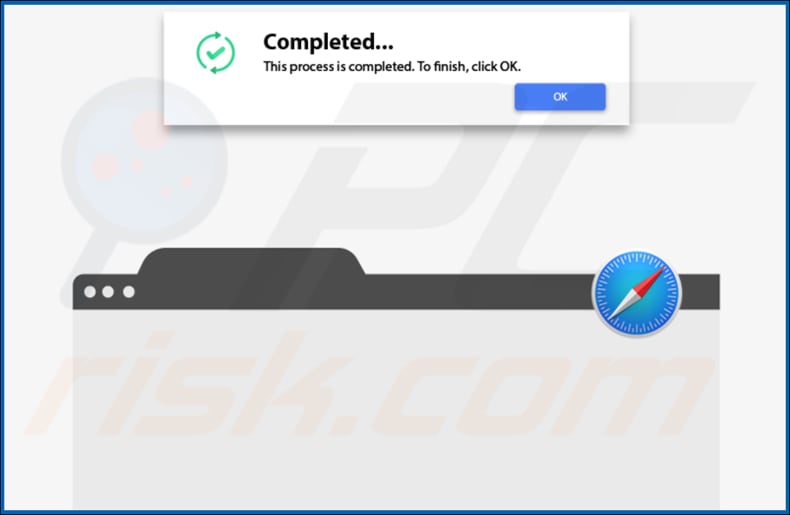
ImagineReview przekierowujące użytkowników do witryny Safe Finder poprzez akamaihd.net:

ImagineReview zainstalowane na Safari:
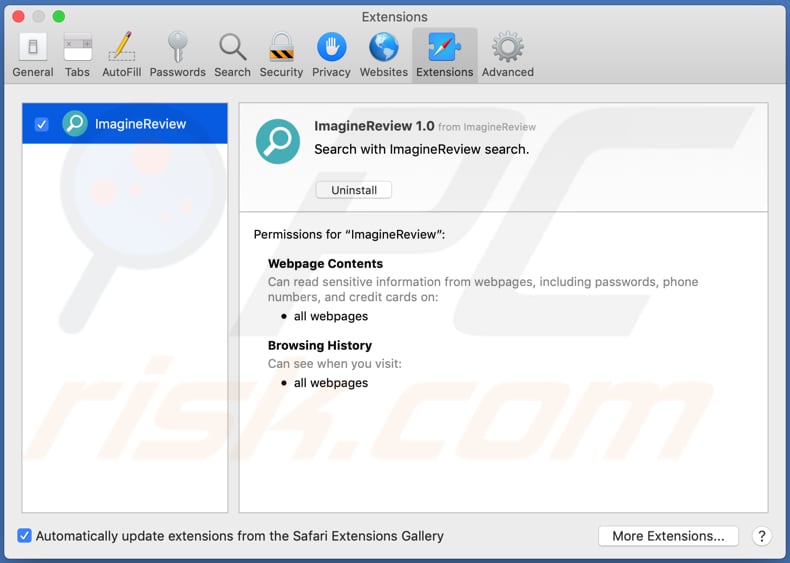
Folder instalacyjny ImagineReview:
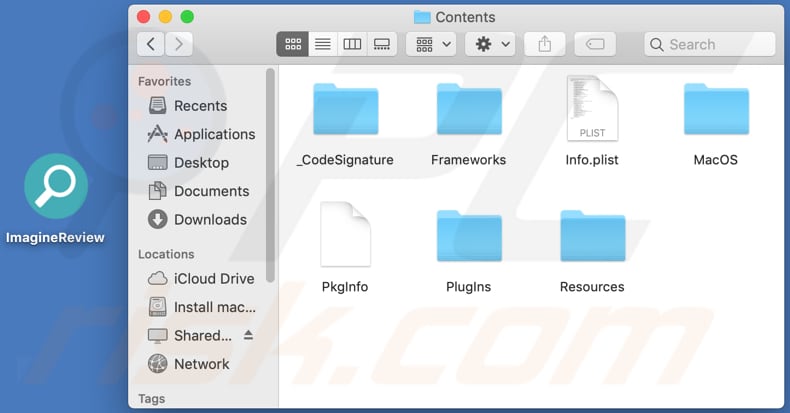
Natychmiastowe automatyczne usunięcie malware:
Ręczne usuwanie zagrożenia może być długim i skomplikowanym procesem, który wymaga zaawansowanych umiejętności obsługi komputera. Combo Cleaner to profesjonalne narzędzie do automatycznego usuwania malware, które jest zalecane do pozbycia się złośliwego oprogramowania. Pobierz je, klikając poniższy przycisk:
POBIERZ Combo CleanerPobierając jakiekolwiek oprogramowanie wyszczególnione na tej stronie zgadzasz się z naszą Polityką prywatności oraz Regulaminem. Aby korzystać z w pełni funkcjonalnego produktu, musisz kupić licencję na Combo Cleaner. Dostępny jest 7-dniowy bezpłatny okres próbny. Combo Cleaner jest własnością i jest zarządzane przez RCS LT, spółkę macierzystą PCRisk.
Szybkie menu:
- Czym jest ImagineReview?
- KROK 1. Usuwanie plików i folderów powiązanych z ImagineReview z OSX.
- KROK 2. Usuwanie reklam ImagineReview z Safari.
- KROK 3. Usuwanie adware ImagineReview z Google Chrome.
- KROK 4. Usuwanie reklam ImagineReview z Mozilla Firefox.
Film pokazujący, jak usunąć adware i porywaczy przeglądarki z komputera Mac:
Usuwanie adware ImagineReview:
Usuwanie potencjalnie niechcianych aplikacji powiązanych z ImagineReview z twojego folderu "Aplikacje":

Kliknij ikonę Finder. W oknie Finder wybierz "Aplikacje". W folderze aplikacji poszukaj "MPlayerX", "NicePlayer" lub innych podejrzanych aplikacji i przenieś je do Kosza. Po usunięciu potencjalnie niechcianych aplikacji, które powodują reklamy internetowe, przeskanuj swój Mac pod kątem wszelkich pozostałych niepożądanych składników.
POBIERZ narzędzie do usuwania złośliwego oprogramowania
Combo Cleaner sprawdza, czy twój komputer został zainfekowany. Aby korzystać z w pełni funkcjonalnego produktu, musisz kupić licencję na Combo Cleaner. Dostępny jest 7-dniowy bezpłatny okres próbny. Combo Cleaner jest własnością i jest zarządzane przez RCS LT, spółkę macierzystą PCRisk.
Usuwanie plików i folderów powiązanych z reklamy imaginereview:

Kliknij ikonę Finder na pasku menu, wybierz Idź i kliknij Idź do Folderu...
 Poszukaj plików wygenerowanych przez adware w folderze /Library/LaunchAgents:
Poszukaj plików wygenerowanych przez adware w folderze /Library/LaunchAgents:

W pasku Przejdź do Folderu... wpisz: /Library/LaunchAgents
 W folderze "LaunchAgents" poszukaj wszelkich ostatnio dodanych i podejrzanych plików oraz przenieś je do Kosza. Przykłady plików wygenerowanych przez adware - "installmac.AppRemoval.plist", "myppes.download.plist", "mykotlerino.ltvbit.plist", "kuklorest.update.plist" itd. Adware powszechnie instaluje wiele plików z tym samym rozszerzeniem.
W folderze "LaunchAgents" poszukaj wszelkich ostatnio dodanych i podejrzanych plików oraz przenieś je do Kosza. Przykłady plików wygenerowanych przez adware - "installmac.AppRemoval.plist", "myppes.download.plist", "mykotlerino.ltvbit.plist", "kuklorest.update.plist" itd. Adware powszechnie instaluje wiele plików z tym samym rozszerzeniem.
 Poszukaj plików wygenerowanych przez adware w folderze /Library/Application Support:
Poszukaj plików wygenerowanych przez adware w folderze /Library/Application Support:

W pasku Przejdź do Folderu... wpisz: /Library/Application Support

W folderze "Application Support" sprawdź wszelkie ostatnio dodane i podejrzane foldery. Przykładowo "MplayerX" lub "NicePlayer" oraz przenieś te foldery do Kosza..
 Poszukaj plików wygenerowanych przez adware w folderze ~/Library/LaunchAgents:
Poszukaj plików wygenerowanych przez adware w folderze ~/Library/LaunchAgents:

W pasku Przejdź do Folderu... i wpisz: ~/Library/LaunchAgents

W folderze "LaunchAgents" poszukaj wszelkich ostatnio dodanych i podejrzanych plików oraz przenieś je do Kosza. Przykłady plików wygenerowanych przez adware - "installmac.AppRemoval.plist", "myppes.download.plist", "mykotlerino.ltvbit.plist", "kuklorest.update.plist" itp. Adware powszechnie instaluje szereg plików z tym samym rozszerzeniem.
 Poszukaj plików wygenerowanych przez adware w folderze /Library/LaunchDaemons:
Poszukaj plików wygenerowanych przez adware w folderze /Library/LaunchDaemons:

W pasku Przejdź do Folderu... wpisz: /Library/LaunchDaemons
 W folderze "LaunchDaemons" poszukaj wszelkich podejrzanych plików. Przykładowo: "com.aoudad.net-preferences.plist", "com.myppes.net-preferences.plist", "com.kuklorest.net-preferences.plist", "com.avickUpd.plist" itp. oraz przenieś je do Kosza.
W folderze "LaunchDaemons" poszukaj wszelkich podejrzanych plików. Przykładowo: "com.aoudad.net-preferences.plist", "com.myppes.net-preferences.plist", "com.kuklorest.net-preferences.plist", "com.avickUpd.plist" itp. oraz przenieś je do Kosza.
 Przeskanuj swój Mac za pomocą Combo Cleaner:
Przeskanuj swój Mac za pomocą Combo Cleaner:
Jeśli wykonałeś wszystkie kroki we właściwej kolejności, twój Mac powinien być wolny od infekcji. Aby mieć pewność, że twój system nie jest zainfekowany, uruchom skanowanie przy użyciu programu Combo Cleaner Antivirus. Pobierz GO TUTAJ. Po pobraniu pliku kliknij dwukrotnie instalator combocleaner.dmg, w otwartym oknie przeciągnij i upuść ikonę Combo Cleaner na górze ikony aplikacji. Teraz otwórz starter i kliknij ikonę Combo Cleaner. Poczekaj, aż Combo Cleaner zaktualizuje bazę definicji wirusów i kliknij przycisk "Start Combo Scan" (Uruchom skanowanie Combo).

Combo Cleaner skanuje twój komputer Mac w poszukiwaniu infekcji malware. Jeśli skanowanie antywirusowe wyświetla "nie znaleziono żadnych zagrożeń" - oznacza to, że możesz kontynuować korzystanie z przewodnika usuwania. W przeciwnym razie, przed kontynuowaniem zaleca się usunięcie wszystkich wykrytych infekcji.

Po usunięciu plików i folderów wygenerowanych przez adware, kontynuuj w celu usunięcia złośliwych rozszerzeń ze swoich przeglądarek internetowych.
Usuwanie strony domowej i domyślnej wyszukiwarki reklamy imaginereview z przeglądarek internetowych:
 Usuwanie złośliwych rozszerzeń z Safari:
Usuwanie złośliwych rozszerzeń z Safari:
Usuwanie rozszerzeń powiązanych z reklamy imaginereview z Safari:

Otwórz przeglądarkę Safari. Z paska menu wybierz "Safari" i kliknij "Preferencje...".

W oknie "Preferencje" wybierz zakładkę "Rozszerzenia" i poszukaj wszelkich ostatnio zainstalowanych oraz podejrzanych rozszerzeń. Po ich zlokalizowaniu kliknij znajdujących się obok każdego z nich przycisk „Odinstaluj". Pamiętaj, że możesz bezpiecznie odinstalować wszystkie rozszerzenia ze swojej przeglądarki Safari – żadne z nich nie ma zasadniczego znaczenia dla jej prawidłowego działania.
- Jeśli w dalszym ciągu masz problemy z niechcianymi przekierowaniami przeglądarki oraz niechcianymi reklamami - Przywróć Safari.
 Usuwanie złośliwych wtyczek z Mozilla Firefox:
Usuwanie złośliwych wtyczek z Mozilla Firefox:
Usuwanie dodatków powiązanych z reklamy imaginereview z Mozilla Firefox:

Otwórz przeglądarkę Mozilla Firefox. W prawym górnym rogu ekranu kliknij przycisk "Otwórz Menu" (trzy linie poziome). W otwartym menu wybierz "Dodatki".

Wybierz zakładkę "Rozszerzenia" i poszukaj ostatnio zainstalowanych oraz podejrzanych dodatków. Po znalezieniu kliknij przycisk "Usuń" obok każdego z nich. Zauważ, że możesz bezpiecznie odinstalować wszystkie rozszerzenia z przeglądarki Mozilla Firefox – żadne z nich nie ma znaczącego wpływu na jej normalne działanie.
- Jeśli nadal doświadczasz problemów z przekierowaniami przeglądarki oraz niechcianymi reklamami - Przywróć Mozilla Firefox.
 Usuwanie złośliwych rozszerzeń z Google Chrome:
Usuwanie złośliwych rozszerzeń z Google Chrome:
Usuwanie dodatków powiązanych z reklamy imaginereview z Google Chrome:

Otwórz Google Chrome i kliknij przycisk "Menu Chrome" (trzy linie poziome) zlokalizowany w prawym górnym rogu okna przeglądarki. Z rozwijanego menu wybierz "Więcej narzędzi" oraz wybierz "Rozszerzenia".

W oknie "Rozszerzenia" poszukaj wszelkich ostatnio zainstalowanych i podejrzanych dodatków. Po znalezieniu kliknij przycisk "Kosz" obok każdego z nich. Zauważ, że możesz bezpiecznie odinstalować wszystkie rozszerzenia z przeglądarki Google Chrome – żadne z nich nie ma znaczącego wpływu na jej normalne działanie.
- Jeśli nadal doświadczasz problemów z przekierowaniami przeglądarki oraz niechcianymi reklamami - PrzywróćGoogle Chrome.
Udostępnij:

Tomas Meskauskas
Ekspert ds. bezpieczeństwa, profesjonalny analityk złośliwego oprogramowania
Jestem pasjonatem bezpieczeństwa komputerowego i technologii. Posiadam ponad 10-letnie doświadczenie w różnych firmach zajmujących się rozwiązywaniem problemów technicznych i bezpieczeństwem Internetu. Od 2010 roku pracuję jako autor i redaktor Pcrisk. Śledź mnie na Twitter i LinkedIn, aby być na bieżąco z najnowszymi zagrożeniami bezpieczeństwa online.
Portal bezpieczeństwa PCrisk jest prowadzony przez firmę RCS LT.
Połączone siły badaczy bezpieczeństwa pomagają edukować użytkowników komputerów na temat najnowszych zagrożeń bezpieczeństwa w Internecie. Więcej informacji o firmie RCS LT.
Nasze poradniki usuwania malware są bezpłatne. Jednak, jeśli chciałbyś nas wspomóc, prosimy o przesłanie nam dotacji.
Przekaż darowiznęPortal bezpieczeństwa PCrisk jest prowadzony przez firmę RCS LT.
Połączone siły badaczy bezpieczeństwa pomagają edukować użytkowników komputerów na temat najnowszych zagrożeń bezpieczeństwa w Internecie. Więcej informacji o firmie RCS LT.
Nasze poradniki usuwania malware są bezpłatne. Jednak, jeśli chciałbyś nas wspomóc, prosimy o przesłanie nam dotacji.
Przekaż darowiznę
▼ Pokaż dyskusję